HP Pavilion Gaming Desktop TG01でOculus Questを使う ■Core i7-9700 /16GB /RTX2060■

HP様よりHP Pavilion Gaming Desktop TG01をお借りしました。ミニタワータイプのゲーミングPCです。このPCとOculus Questをつなげると、どれくらいVRが楽しめるのか検証しましたので、まとめます。
テスト機:HP Pavilion Gaming Desktop TG01

今回お借りしたPCのスペックは下記の通り。このPCの性能を検証していきます。
| model | HP Pavilion Gaming Desktop TG01-0721jp |
|---|---|
| CPU | Core i7-9700 8コア8スレッド 3.0GHz(TB 4.7GHz) |
| GPU | NVIDIA GeForce RTX 2060 6GB GDDR6 |
| メモリ | 16GB |
| SSD | 512GB |
| HDD | 2TB |
| 電源 | 500W 静音電源 (80PLUS GOLD) |
| OS | Windows10 Pro 64bit |
お借りしたモデルは第9世代Intel Core i7を搭載したモデルです。現行型は第10世代Intel Core i5、Core i7を搭載していますので、この記事よりも高性能と考えられます。

Oculus Questを動かしてみる

Oculus Questを接続し、どれくらいの性能が出ているのかを確認していきます。目安として、PCが描けるフレームレートを用います。
Oculusアプリのグラフィック設定を変更し、レンダリング解像度の設定を最小値「0.8x」と標準値「1.0x」と、最高値「1.3x」に設定して、各々のフレームレートをまとめます。
Oculus Questを接続する~Oculus Linkの配線の様子
HP Pavilion Gaming Desktop TG01の背面のUSBは全てUSB2.0です。Oculus Questを動かすためには、前面にあるUSB端子を使う必要があります。
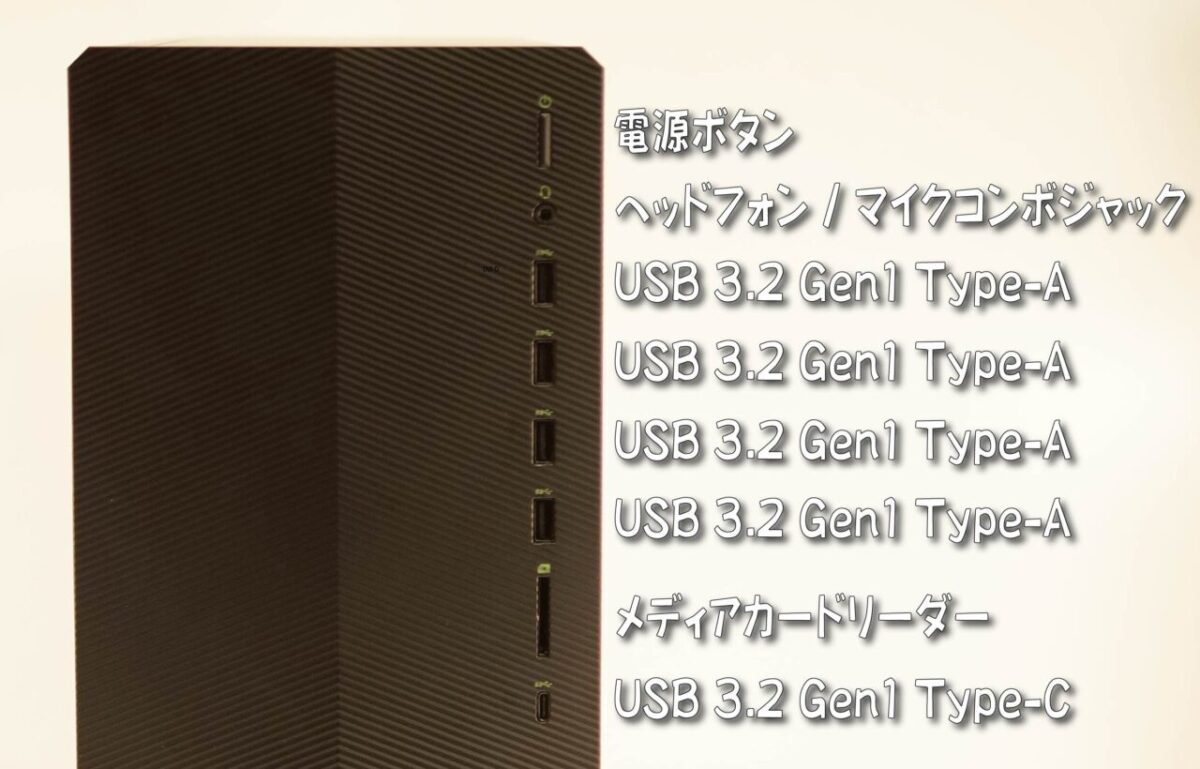
前面の一番下にUSB Type-Cを持っていますので、多くの人はこのポートを使うこのになるのではないでしょうか。

前面のUSB Type-Cポートは、給電能力も十分あるためエンドレスでOculus Linkが使用できます。
「BEAT SABER」のフレームレート

軽いVRアプリの代表格として、BEAT SABERをテストします。
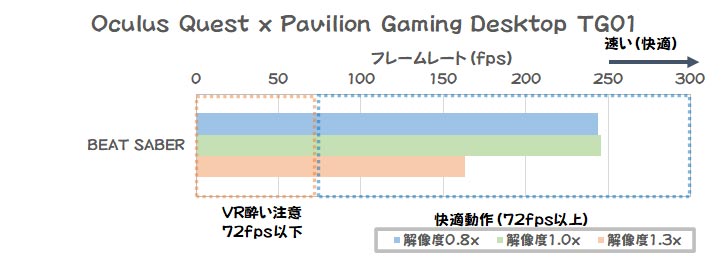
フレームレートは160fps以上出ています。快適に動作しています。
「Half-Life:Alyx」のフレームレート

リッチな映像を描画するアプリとして、Half-Life:Alyxを動かします。
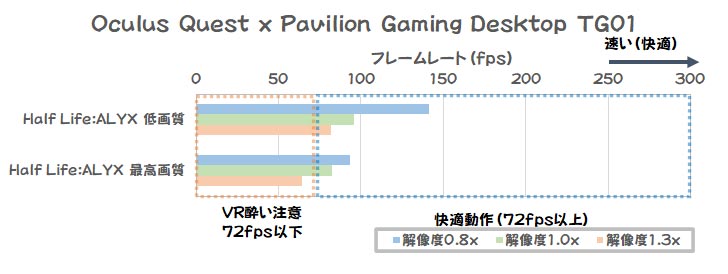
画質の設定は、「低画質」と「最高画質」の2点でリフレッシュレートを見ていきます。
Oculus Questのレンダリング解像度を「1.0x」に設定していれば、フレームレートも80fps以上は確保できるので快適にプレイできます。
Oculus Questのレンダリング解像度を最高の「1.3x」まで上げてしまうと、絵の描写が間に合わないため、VR酔いの可能性が高まります。
「SteamVR Home」のフレームレート

SteamVRを立ち上げると出てくるホーム画面です。SteamVRを起動する時には見ることになるので、ここが快適に動かなければ、ストレスを感じるでしょう。
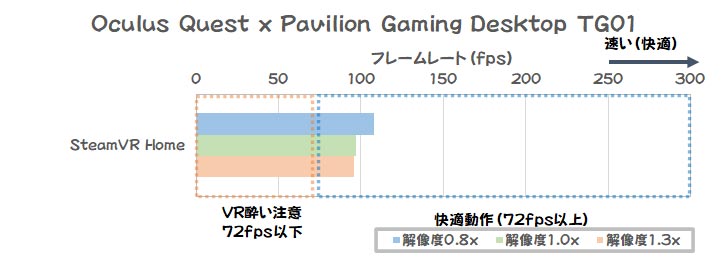
フレームレート100fps程度は出ています。快適です。
「Asgard’s Wrath」のフレームレート
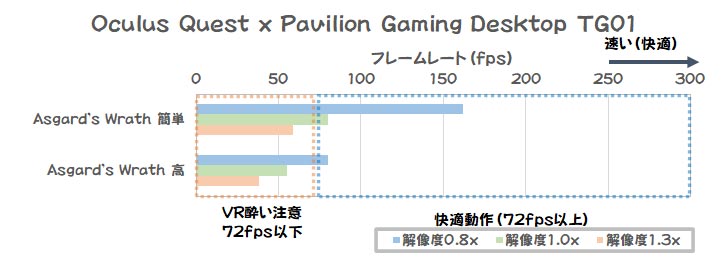
Oculus Link発表時に、同時に発表された大作RPGです。重たいVRアプリの代表格です。
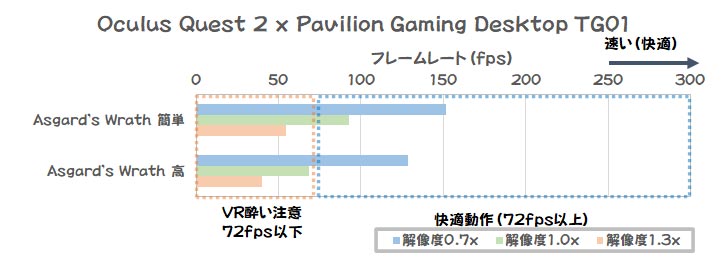
Oculus Questのレンダリング解像度「1.0x」でも、Asgard’s Wrathの画質を「高」にすると、フレーム落ちが発生します。引っかかるような動作はしないため、動作自身に問題は感じませんが、VR酔いの可能性が高まりますので、お勧めできません。
Oculus Questのレンダリング解像度を最高に上げた「1.3x」では、完全に描写が間に合いません。この設定でAsgard’s Wrathをプレイするのはお勧めできません。
フレームレート測定結果まとめ
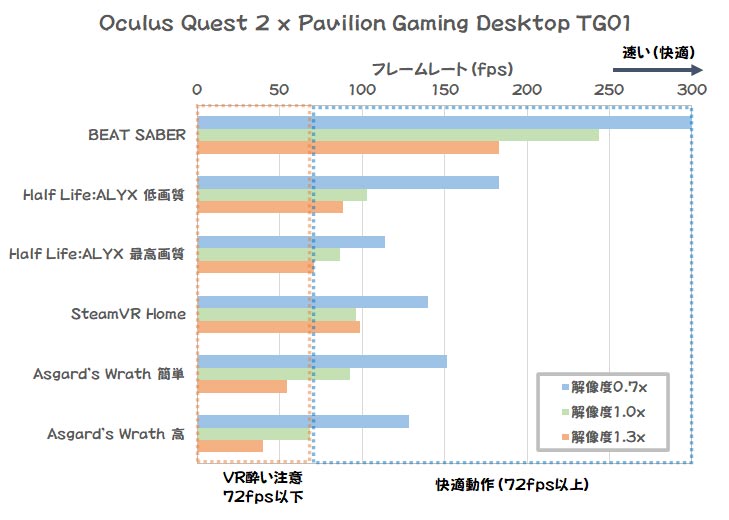
| Oculus Quest | 解像度0.8x | 解像度1.0x | 解像度1.3x |
| BEAT SABER | 244fps | 246fps | 163fps |
| Half Life:ALYX 低画質 | 142fps | 96fps | 82fps |
| Half Life:ALYX 最高画質 | 93fps | 83fps | 65fps |
| SteamVR Home | 108fps | 97fps | 96fps |
| Asgard’s Wrath 簡単 | 162fps | 80fps | 59fps |
| Asgard’s Wrath 高 | 80fps | 55fps | 38fps |
【セルの色】水色:86fps以上、黄色:72fps~86fps、赤:72fps未満
※:Oculus Questのリフレッシュレートの2割増し=86Hz、Oculus Rift Sのリフレッシュレート=72Hz
Oculus Questのリフレッシュレートは72Hzです。これを超えていると、PCが十分な描写性能を持っていると言えます。
Oculus Questのレンダリング解像度を「1.0x」か「Auto」とすれば、快適にVRが体験できます。レンダリング解像度はむやみに上げない方が良いでしょう。
まとめ
HP Pavilion Gaming Desktop TG01でOculus Questは十分使用できます。
レンダリング解像度はむやみに上げない方が良いでしょう。
Oculus Questはレンダリング解像度を上げても、元々の粒状感(スクリーンドア効果)が大きいため、改造感が上がりません。レンダリング解像度は不用意に上げる必要はありません。
HP Pavilion Gaming Desktop TG01は、スペック的にもOculus推奨スペックを満たしていますし、アプリの画質を求めなければ、十分VRを楽しめます。ただし、Asgard’s Wrathのような重たいアプリでは高画質化はフレーム落ちの原因となります。このPCのスペックでは画質は狙わず、フレームレートを狙った方が快適にVRが楽しめます。
CPUには余裕があるため引っかかるような動作はなく、快適にVRを楽しめます。















ディスカッション
コメント一覧
まだ、コメントがありません